Cosa sapere
- Esistono diversi passaggi semplici e rapidi da eseguire per risolvere il problema con l'app Tesla che non funziona.
- Controlla le connessioni Bluetooth e cellulare del tuo telefono, esci dall'app, quindi accedi nuovamente e installa eventuali aggiornamenti del telefono.
- Bonus: consiglierò buone alternative di terze parti che funzionano altrettanto bene dell'app Tesla ufficiale, se non meglio.
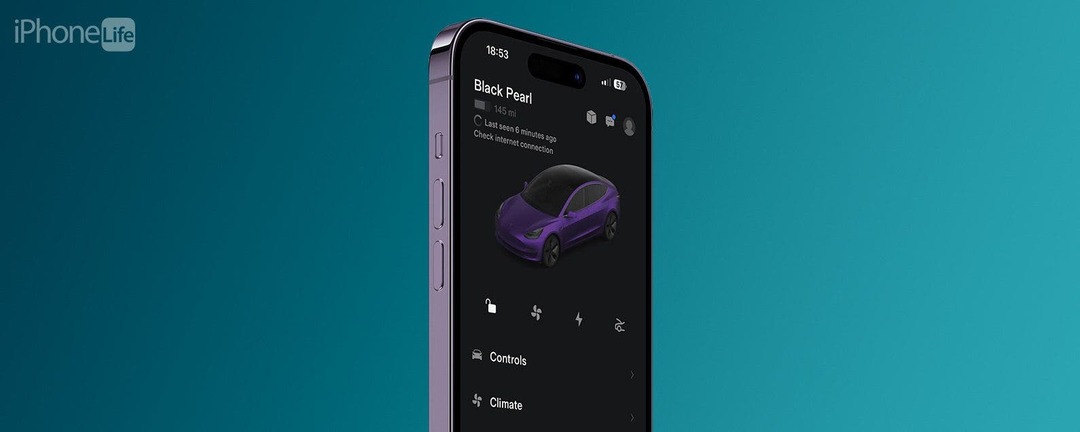
L'esperienza che l'app Tesla non si connette è un grande punto dolente per i proprietari di Tesla. Ciò si traduce nel mancato funzionamento della chiave del telefono Tesla e in ogni sorta di altre frustrazioni. In questo articolo spiegherò i vari motivi per cui la tua app Tesla non funziona, i passaggi che puoi eseguire per risolverlo e una soluzione alternativa se il problema persiste.
Salta a:
- Perché il mio telefono non si connette alla mia auto?
- Come risolvere il problema con l'app Tesla che non si connette all'auto
Perché il mio telefono non si connette alla mia auto?
Se l'app Tesla non si connette alla tua auto, il colpevole più probabile è una cattiva connessione Bluetooth, Wi-Fi o cellulare o problemi software sul tuo telefono o su Tesla. I passaggi seguenti ti mostreranno come risolvere questo problema e ricollegare la tua app Tesla! Se il tuo telefono o la tua auto si trovano in una zona morta con Internet instabile, non potrai utilizzare l'app. Vivo a Maui e lo sperimento spesso con la mia Tesla Model 3. Per ulteriori suggerimenti tecnici, consulta il nostro servizio gratuito
Consiglio del giorno notiziario.Nota
Gli screenshot seguenti sono specifici per iPhone, ma puoi comunque seguire questi passaggi se hai un telefono Android.
Come risolvere il problema con l'app Tesla che non si connette all'auto
Esaminerò i passaggi per la risoluzione dei problemi dell'app Tesla che non funziona, iniziando con le soluzioni più probabili per risolvere il problema e testarlo più velocemente, per poi passare a soluzioni più dispendiose in termini di tempo e meno probabili.

Scopri le funzionalità nascoste del tuo iPhone
Ricevi un consiglio quotidiano ogni giorno (con screenshot e istruzioni chiare) così potrai padroneggiare il tuo iPhone in un solo minuto al giorno.
- Assicurati che il tuo iPhone sia collegato a Wi-Fi affidabile o Rete cellulare e ha Bluetooth attivato.
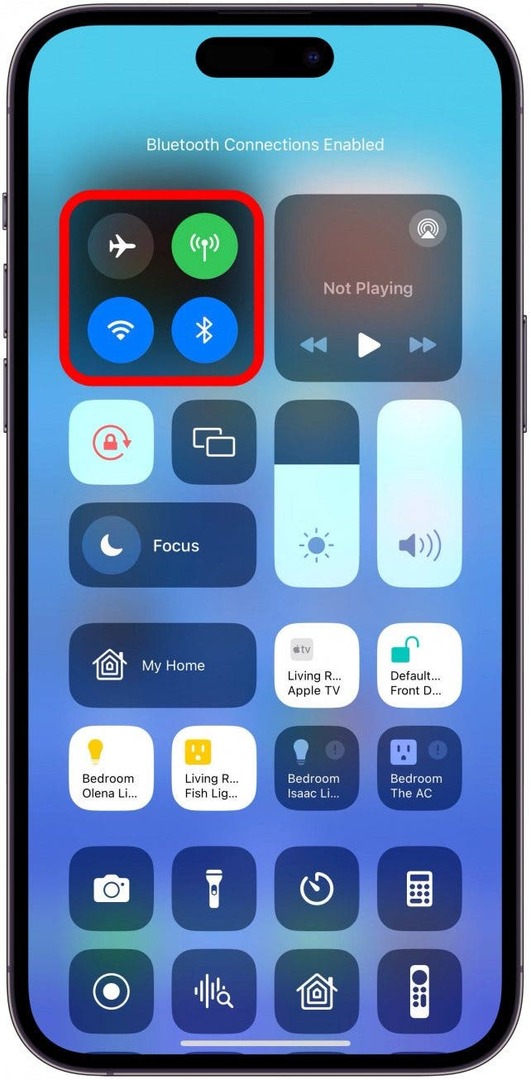
- Chiudi e riapri l'app Tesla scorrendo verso l'alto sullo schermo per accedere a Commutatore di app, quindi scorri verso l'alto sull'app.
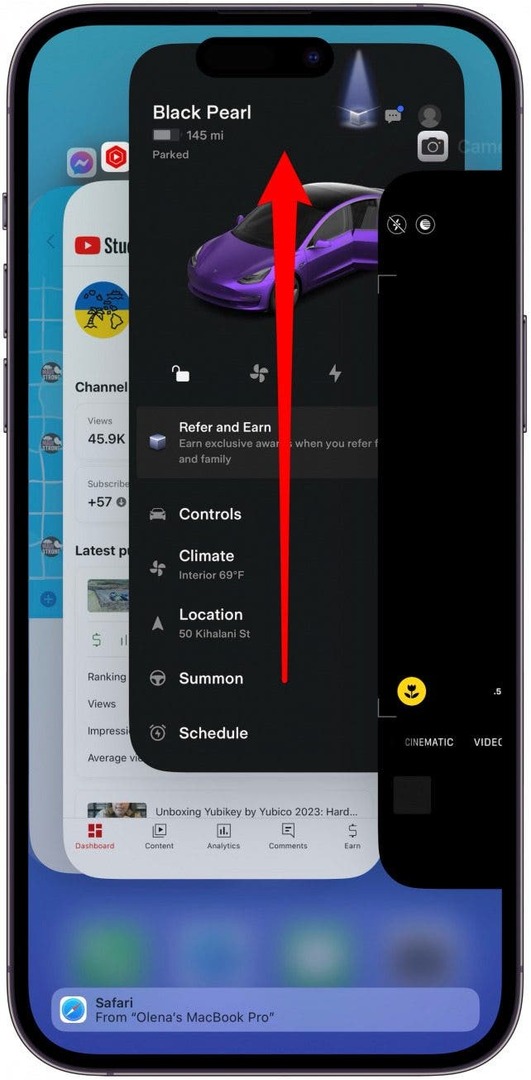
- Spegni il Wi-Fi, il cellulare e il Bluetooth sul tuo iPhone, attendi 30 secondi, quindi riaccendili.
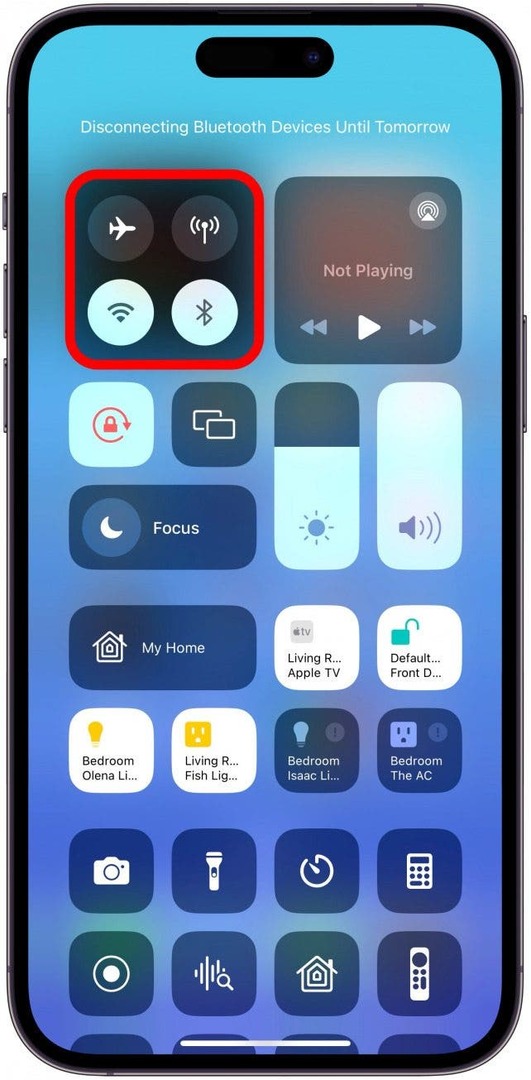
- Riavvia il tuo iPhone.
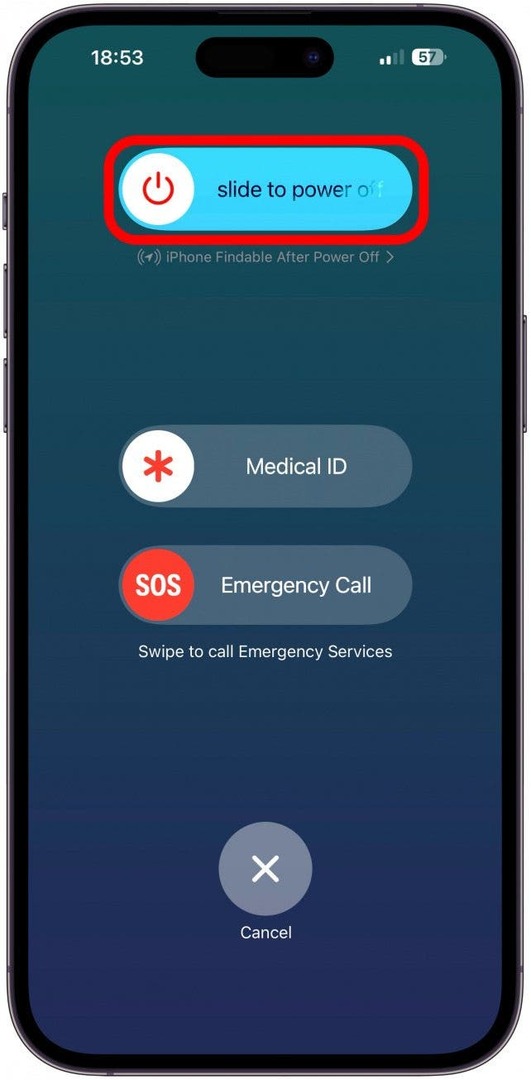
- Assicurati di ricordare la password, quindi esci dall'app Tesla e accedi nuovamente.
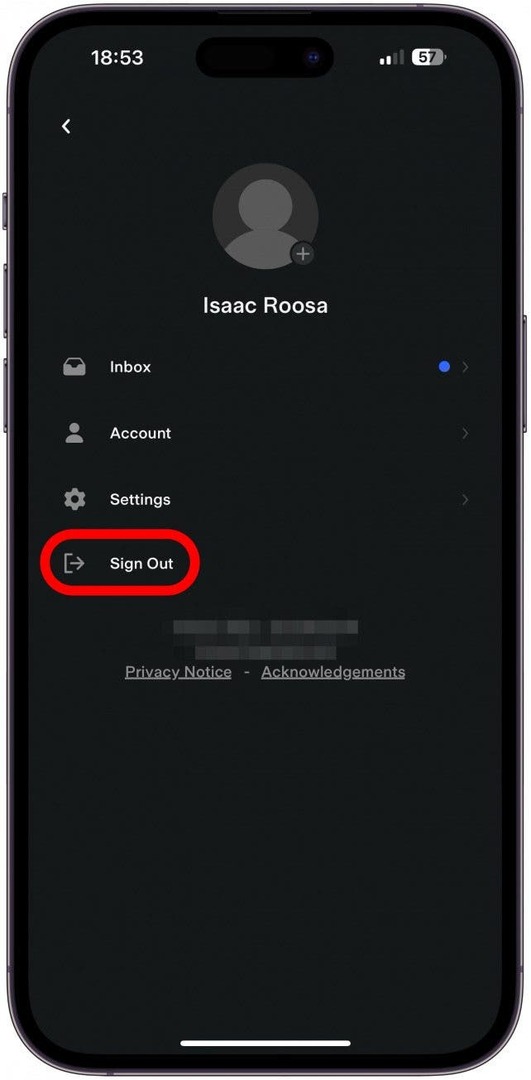
-
Elimina l'app spegnere il telefono, quindi installarlo di nuovo.
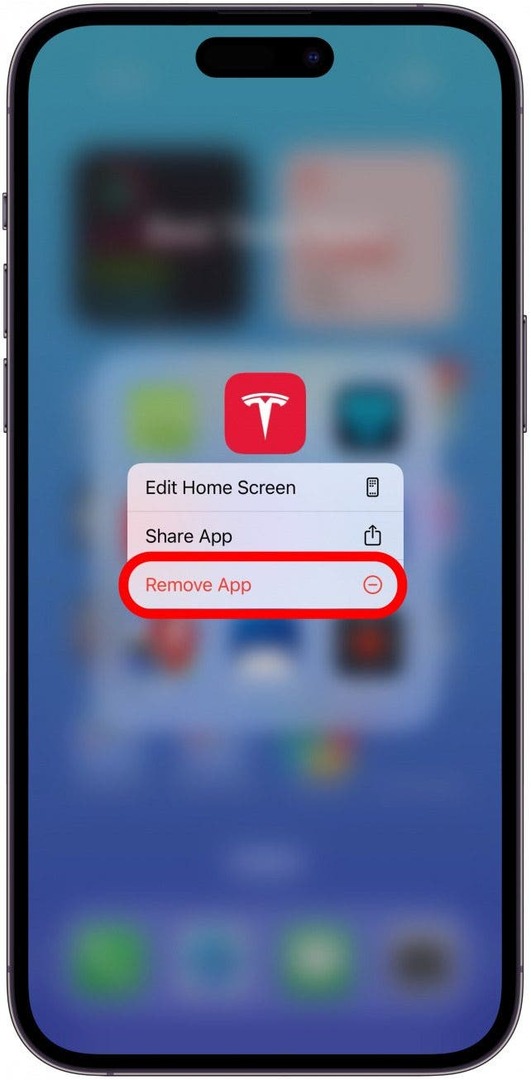
- Se riesci a entrare nella tua Tesla, parcheggiare in sicurezza ed evitare di guidare per alcuni minuti, riavvia la tua Tesla tenendo premute entrambe le rotelle di scorrimento sul volante.
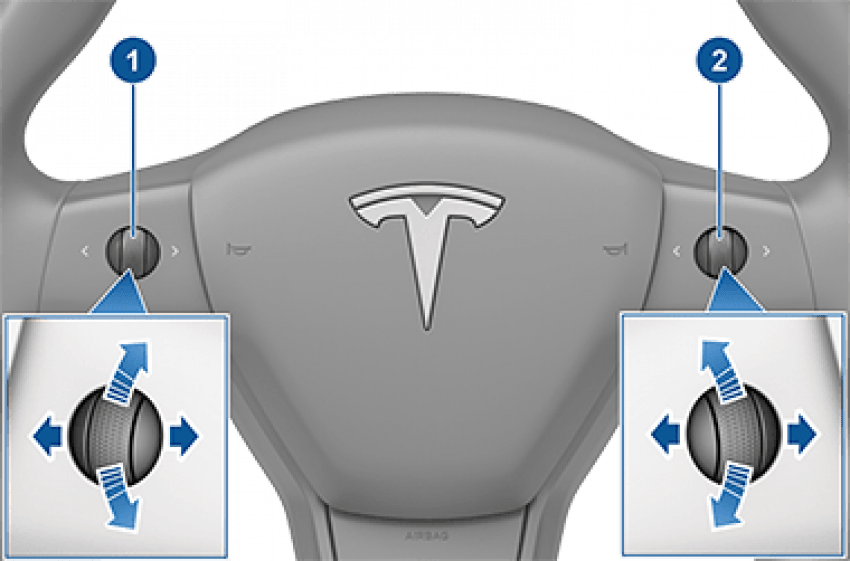
- Assicurati che l'app Tesla, il tuo iPhone e la tua Tesla siano tutti aggiornati. Il problema potrebbe essere un problema noto che è stato risolto dal produttore del telefono o da Tesla.
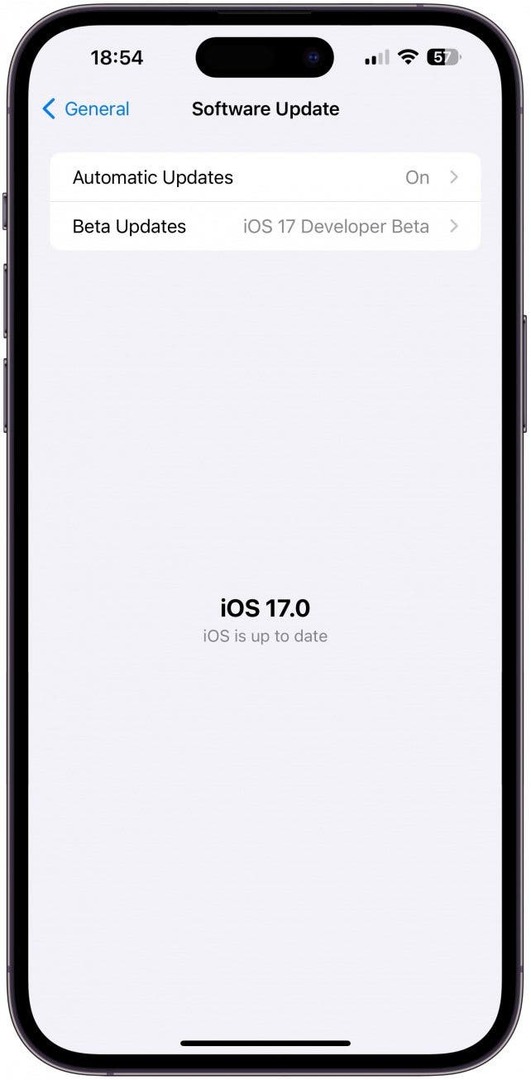
Ora sai cosa fare se l'app Tesla non si connette alla tua auto!
Suggerimento professionale
Se riscontri molti problemi con l'app Tesla originale, potrebbe essere il momento di controllarli app Tesla di terze parti. Alcuni di essi hanno anche funzionalità che non troverai nell'app originale! Il mio preferito è Tessie ($ 4,99/mese+), ma potresti provarne diversi per vedere cosa funziona meglio.
Ci auguriamo che tu abbia reso operativa la tua app Tesla e che tu sia sicuro di poter risolvere eventuali problemi futuri dell'app. Se vivi in un posto con Internet e reti cellulari instabili, probabilmente noterai che la tua app Tesla non funziona spesso. Questo è uno dei motivi per avere la tua chiave magnetica Tesla o una chiave fisica diversa, come la Anello o braccialetto CNICK ($99+), in casi come questo se vuoi evitare di pagare una costosa tassa di traino.
FAQ
- Perché le statistiche di ricarica della mia Tesla non vengono visualizzate? Se le statistiche di ricarica della tua Tesla non vengono visualizzate sull'app Tesla, ma l'app funziona come dovrebbe, è possibile che la tua Tesla sia stata disconnessa. Se l'app si comporta in modo strano, segui i passaggi precedenti per risolverlo.
- Qual è il numero di telefono dell'assicurazione Tesla? Il modo migliore per richiedere un'assicurazione o presentare un reclamo è utilizzare l'app. Apri l'app Tesla, scorri verso il basso, tocca Roadside e seleziona le informazioni pertinenti per ottenere assistenza.